首页 > 电脑教程
高手解答win10系统启用IE11浏览器的还原教程
2021-11-29 01:04:50 电脑教程
今天教大家一招关于win10系统启用IE11浏览器的操作方法,近日一些用户反映win10系统启用IE11浏览器这样一个现象,当我们遇到win10系统启用IE11浏览器这种情况该怎么办呢?我们可以1、用Edge浏览器打开某些网页时,会弹出这样的提示。说明Edge浏览器并不完全支持该网站,还需要启用IE浏览器。 2、鼠标左键点击开始菜单。下面跟随小编脚步看看win10系统启用IE11浏览器详细的设置方法:
<img alt="win10系统启用IE11浏览器的操作方法" 三联"="" data-cke-saved-src="/uploads/allimg/c190402/155420254H1940-1B24.jpg" src="/uploads/allimg/c190402/155420254H1940-1B24.jpg" border="1">
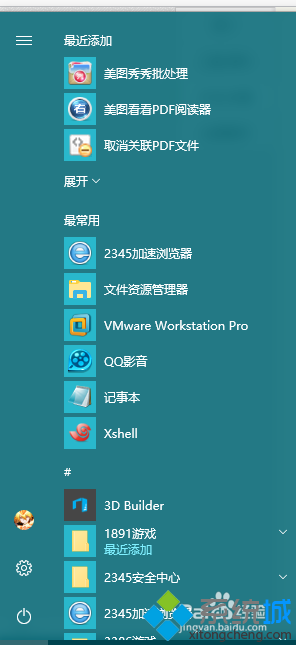
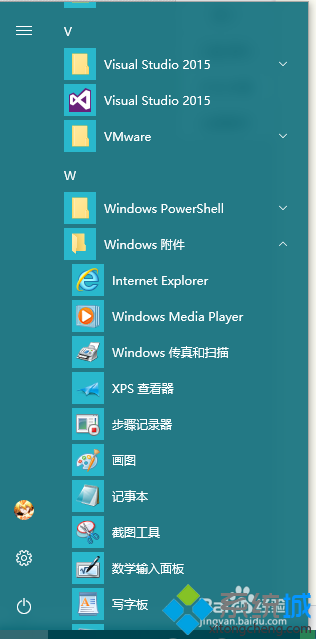
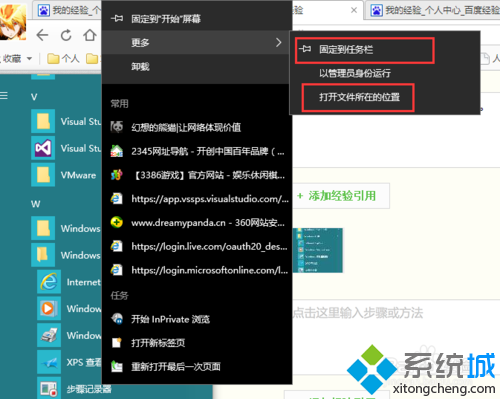

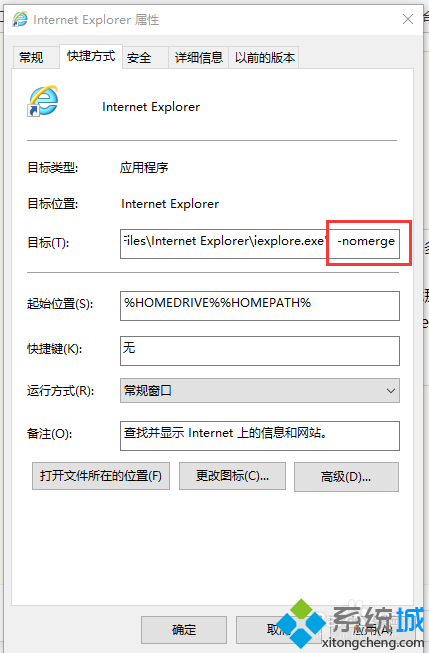
具体如下:
1、用Edge浏览器打开某些网页时,会弹出这样的提示。说明Edge浏览器并不完全支持该网站,还需要启用IE浏览器。
2、鼠标左键点击开始菜单。
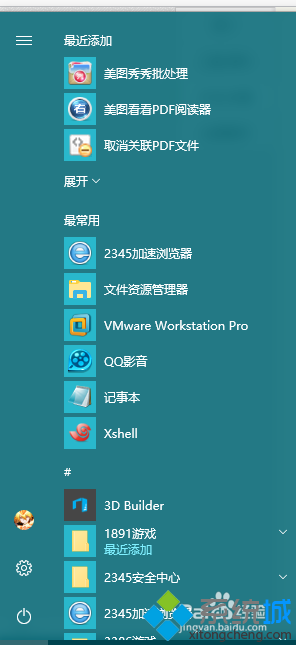
3、在W档位--附件处可以看到IE浏览器。
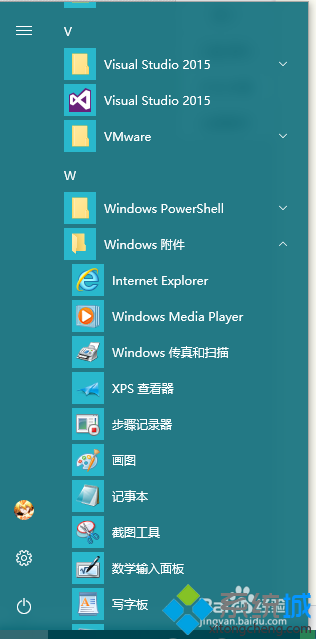
4、在IE的图标处右键,选择更多,这里可以将IE固定到任务栏或者打开文件所在位置。
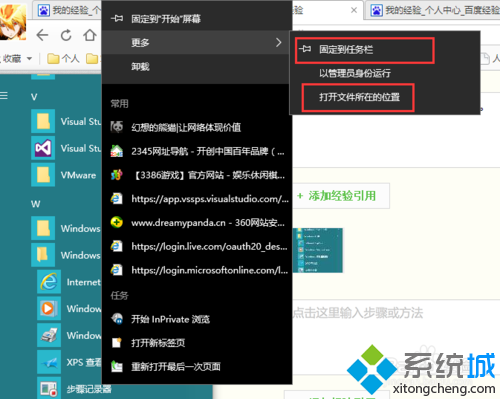
5、上一步选择打开文件所在位置。现在可以将IE的快捷方式复制到桌面。

6、其他:IE设置为每次打开新会话,这样就可以用IE多次打开同一个网站登陆多个账号。
右击IE图标上(是快捷方式)属性-快捷方式-目标那里改成
"C:Program FilesInternet Exploreriexplore.exe" -nomerge
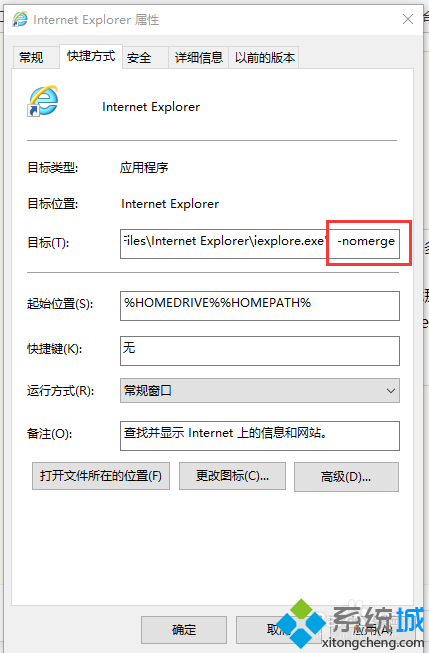
关于win10系统启用IE11浏览器的操作方法就给大家介绍到这边了,有碰到一样情况的用户们可以采取上面的方法来处理,还有不明白的小伙伴可以留言给小编来帮你们解惑。
相关教程推荐
- 2021-11-11 win7能再还原到win10吗,win10变成win7怎么还原
- 2021-09-30 win7怎么调整屏幕亮度,win7怎么调整屏幕亮度电脑
- 2021-11-26 win7笔记本如何开热点,win7电脑热点怎么开
- 2021-11-25 360如何重装系统win7,360如何重装系统能将32改成
- 2021-11-12 win7未能显示安全选项,win7没有安全模式选项
- 2021-11-19 联想天逸5060装win7,联想天逸310装win7
- 2021-07-25 win7无法禁用触摸板,win7关闭触摸板没有禁用选项
- 2021-07-25 win7卡在欢迎界面转圈,win7欢迎界面一直转圈
- 2021-11-12 gta5一直在载入中win7,win7玩不了gta5
- 2021-09-16 win7一直卡在还原更改,win7一直卡在还原更改怎么
热门教程